Skartace
Skartovat lze pouze archivované dokumenty.
Nastavení skartace
U archivovaných dokumentů lze nastavit způsob skartace. Tato funkcionalita není dostupná pro nearchivované dokumenty.
Chcete-li pro vybraný dokument nebo skupinu vybraných dokumentů nastavit parametry pro skartaci, použijte tlačítko Nastavit skartační hodnoty z lišty nebo stejnojmenný příkaz z nabídky pod tlačítkem se třemi tečkami.
| Pokud je vybraná skupina dokumentů, mezi nimiž jsou některé nearchivované, tato možnost není dostupná. |
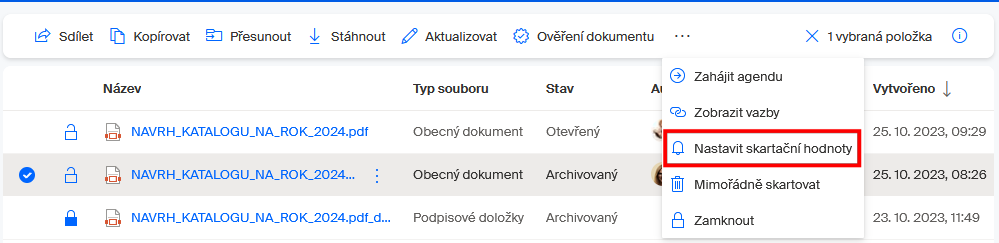
V dialogu Nastavit skartační hodnoty můžete:
-
Voličem Skartační znak vybrat jednu z možností:
-
Archivovat – dokument bude po uplynutí nastavené doby v rámci skartace archivován.
-
Skartovat – dokument bude po uplynutí nastavené doby pouze skartován.
-
Výběr – časová lhůta již běží, ale ještě není rozhodnuto, zda bude dokument archivován či skartován.
-
Prázdná položka – způsob skartace není zvolen.
-
-
Voličem Skartační lhůta (roky) nastavte, za kolik let se má dokument zařadit do skartačního řízení.
Rok, kdy bude dokument skartován, se vypíše v dolní části dialogu.
Způsob skartace s nastavenými hodnotami uložíte klepnutím na tlačítko Nastavit. Nastavené hodnoty se promítnou do položky dokumentu v pohledech Všechny dokumenty, Sdíleno se mnou, Připraveno ke skartaci a Skartováno.
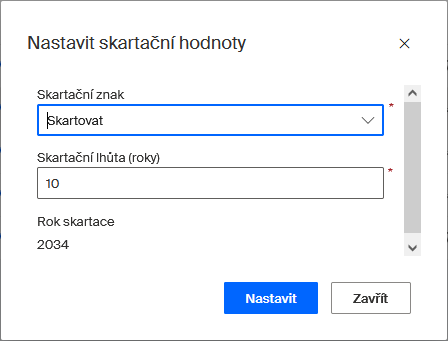
Údaje o skartaci se vypisují v pohledech na dokumenty ve sloupcích Skartační znak, Skartační lhůta a Rok skartace.

Skartační proces
Proces skartace dokumentů probíhá automaticky, bez nutnosti zásahu běžného uživatele.
Uživatel vidí dokumenty, které jsou podle nastavení připraveny ke skartaci, v pohledu Připraveno ke skartaci. Součástí pohledu je také tlačítko Skartovat vše.
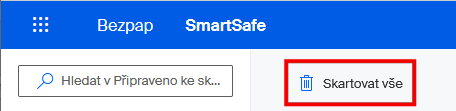
To vyžádá skartaci všech souborů v pohledu, tedy nejen těch, které mají nastaven skartační znak S (Skartovat). Proto je zobrazen bezpečnostní dotaz, ve kterém je třeba požadavek potvrdit.
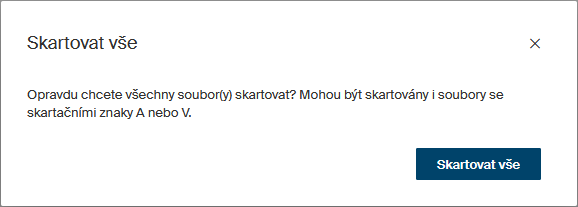
K vlastní skartaci dochází jednou za rok – obvykle k 1. lednu. Ta proběhne bez nutnosti jakéhokoliv manuálního zásahu ze strany obsluhy Sofa.
Skartované soubory jsou fyzicky odstraněny ze systému Sofa a jen pro kontrolu jsou jejich položky zobrazeny v pohledu Skartováno.
Požadavek na mimořádnou skartaci
Tato možnost byla zavedena proto, aby uživatel mohl odstranit archivované dokumenty, které se jinak daly odebrat pouze při pravidelné roční skartaci.
Mimořádnou skartaci lze provést za dvou předpokladů:
-
Jak již bylo řečeno, jedná se o archivovaný dokument.
-
Žadatel o mimořádnou skartaci je obsazen v roli Supervizor SmartSafe.
Mimořádné skartaci lze podrobit jeden dokument i skupinu vybraných dokumentů. Na nástrojové liště klepněte na tlačítko Mimořádně skartovat, případně spusťte stejnojmenný příkaz v nabídce otevřené tlačítkem se třemi tečkami.

V následujícím okénku je nutné vyplnit povinný údaj – Důvod mimořádné skartace.
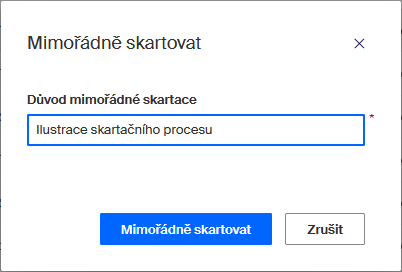
Po stisku tlačítka Mimořádně skartovat se položka dokumentu přenese do pohledu Připraveno ke skartaci.
Dokumenty v pohledu Připraveno ke skartaci
Také v tomto pohledu jsou od verze Sofa 5.4 implementována oprávnění pro přístup k dokumentům, stejně jako na dokumenty ve všech ostatních stavech. To znamená, že uživatel, který má povolení vidět skartované dokumenty, uvidí v tomto pohledu pouze ty dokumenty, na které má právo. Pokud by byl zároveň supervizor archívu, tak uvidí všechny dokumenty.
V panelu s metadaty jsou nově také zobrazena všechna metadata pro daný typ souboru. Supervizor vidí stále všechny.
Pomocí tlačítka s písmenem „i“ v kroužku (na nástrojové liště vpravo), může prohlížet metadata dokumentu a podle toho posoudit, zda dokument opravdu skartovat či nikoliv.

Dokument uložený v tomto pohledu je v principiálně podobném stavu jako vymazaný soubor ve Windows vložený do Koše.
Pomocí tlačítek na nástrojové liště (nebo v nabídce pod tlačítkem se třemi tečkami) lze především:
-
Příkazem Vyjmout ze skartace dokument „vysypat“ z koše zpět do výchozí složky archívu. Z pohledu Připraveno ke skartaci jeho položka zmizí.
-
Příkazem Skartovat likvidaci dokumentu dokončit.
Než dokument definitivně skartujete, můžete si ověřit stav jeho podpisů. Příkazem Ověření dokumentu se otevře okénko s přehledem podpisů a časových razítek s dokumentem spojených.
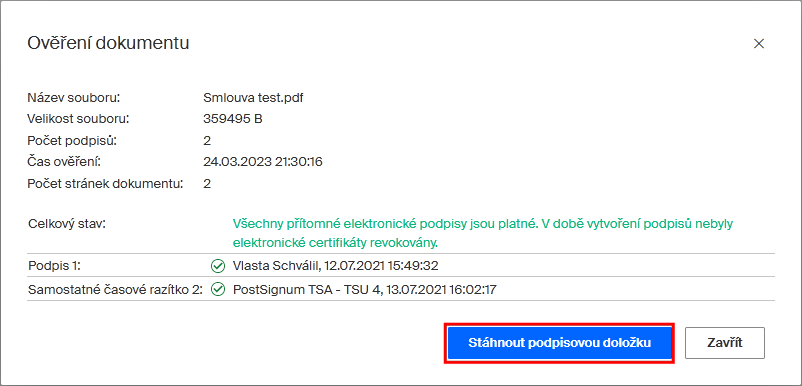
Tlačítkem Stáhnout podpisovou doložku vyžádáte vytvoření souboru s doložkou o podpisech, který se uloží do složky Stažené soubory (Downloads).